
ИТ Блог. Администрирование серверов на основе Linux (Ubuntu, Debian, CentOS, openSUSE)

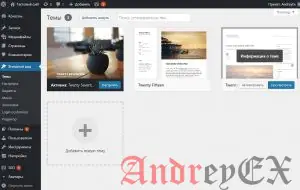
В этой главе мы узнаем о том как управлять темой. Она включает в себя графические файлы, шаблоны, css таблицы стилей и т.д., которые могут помочь сделать ваш сайт выглядеть отлично. В этой главе описывается, как установить, добавить новые или настраивать установленные темы в WordPress.
Ниже приведены шаги для управления темами.
Выберите Внешний вид → Темы из приборной панели в WordPress. Отобразится следующий экран. Наведите курсор мыши на любую тему и нажмите на Информация о теме.
При нажатии на кнопку Информация о теме появится следующая страница. Она состоит из деталей, связанных с темой. Подробная информация: версия, описание, теги и т.д.
Если вы хотите добавить эту тему на блог/сайт нажмите Активировать, а если вы хотите просто проверить тему, то затем нажмите на кнопку Посмотреть.
Если нажать на Активировать, то вы получите всплывающее сообщение:
Нажмите на кнопку Настроить.
На левой стороне страницы, вы можете настроить вашу тему. Любые изменения или что-нибудь новое, отображаются в правой части страницы.
Мы узнаем о настройке внешнего вида тем в следующей главе, т.е. WordPress – Настройка темы.

Ничего не могу сделать-раз 30 восстанавливал сайт-все одно,ошибка 404. Причем на разные разделы сайта. Вирусов нет. Менял .htaccess, как тут прописано-не помогает. Что делать дальше,не понятно. Удалял Yoast seo-какое-то время ошибка 404 не появлялась, потом опять 404. После восстановления на рабочие версии сайта все работает до тех пор, пока не установишь любой другой новый плагин, или не обновишь любой уже установленный.
Первый же код и помог. Гугл создавал очень большую нагрузку на сервер потому что не мог получить доступ к сайтмап и все время долбил сервак.
Большое спасибо!
Спасибо! Первый вариант сразу решил проблему. Спасибо.
После ввода кода ошибка 404 в Yoast при запросе в плагине sitemap пропала. Карта сформировалась. Спасибо за помощь!